useraddコマンドを使用して新しいユーザーを作成できますが、アカウントを誤って構成した場合でも、必ずしもユーザーを削除する必要はありません。 Linuxではusermodコマンドを使用してユーザーアカウント設定を変更できます。
usermod(ユーザー変更の略)を使用すると、ユーザーアカウントのさまざまな側面を変更できます。ユーザーのホームディレクトリとシェルを変更できます。ユーザーを別のグループに追加したり、アカウントをロックしたりできます。
8usermodコマンドの実用的な例
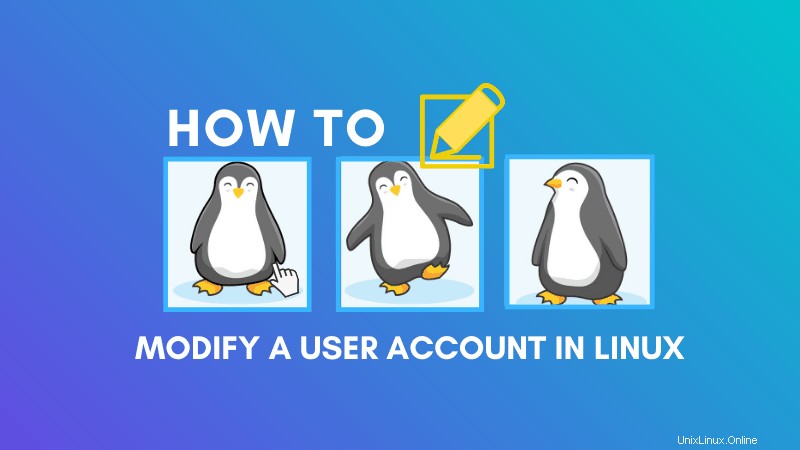
ユーザーアカウント管理を扱っているため、usermodコマンドを実行するにはrootであるか、sudo権限を持っている必要があります。
sudo usermod [options] usernameいくつか例を示しましょう。
1。ユーザー名を変更する
usermodコマンドのオプション-lを使用してユーザー名を変更できます:
sudo usermod -l new_username old_usernameユーザー名を除いて、それ自体は何も変更されないことに注意してください。ホームディレクトリとメールスプールを手動で変更する必要があります。
2。ユーザーのホームディレクトリを変更する
ユーザーのホームディレクトリを別のディレクトリに変更できます。
sudo usermod -d new_home_dir user_nameディレクトリが存在しなくてもホームディレクトリは変更されますが、それ自体では作成されないことに注意してください。
ユーザーのホームディレクトリを変更するより良い方法は、-mオプションを-dとともに使用することです。このようにして、新しいホームディレクトリが存在しない場合は作成されます。それとは別に、古いホームディレクトリのコンテンツも、正しいファイル権限と所有権で新しいホームディレクトリに移動します。
sudo usermod -md new_home_dir user_name次に例を示します:
[email protected]:~$ sudo usermod -md /home/mynewhome myuser
[email protected]:~$ ls -l /home/mynewhome/
total 12
-rw-r--r-- 1 myuser myuser 8980 Apr 16 2018 examples.desktop
-rw-rw-r-- 1 myuser myuser 0 Jan 17 11:15 morefile.txt
-rw-rw-r-- 1 myuser myuser 0 Jan 17 11:15 myfile.txtここでは、mとdの順序も重要です。
3。ユーザーのログインシェルを変更する
usermodコマンドを使用して、ユーザーのデフォルトシェルを変更することもできます。ログインシェルをzshに変更したいとします。次のことができます:
sudo usermod -s /bin/zsh username4。デフォルトのユーザーグループを変更する
ユーザーのデフォルトグループを変更することもできます。これは、ユーザー名を変更した場合に特に役立ちます。デフォルトのユーザーグループも変更することをお勧めします。
sudo usermod -g new_default_group_name username5。ユーザーを他のグループに追加する
これは、おそらくusermodコマンドの最も一般的な使用法です。 sudoerリストにユーザーを追加する場合は、ユーザーをsudoグループに追加するだけです。
sudo usermod -aG group_name usernameここでは、-Gだけでなくオプション-aGを使用していることに気づきましたか。これは、-Gオプションのみを使用すると、ユーザーグループが指定した新しいグループに置き換えられるためです。
これが、ユーザーが以前のグループから削除されずに新しいグループに追加されるように、追加オプション-aを使用する必要がある理由です。
6。ユーザーアカウントのロックとロック解除
Linuxでは、usermodコマンドオプション-Lを使用してユーザーアカウントをロックできます。ロックされたユーザーはシステムにログインできません。
sudo usermod -L usernameオプション-U:
を使用して、ユーザーのロックを解除することもできます。sudo usermod -U username7。ユーザーアカウントに有効期限を設定します
インターンが2か月間組織に参加するとします。インターンが出発したら、ユーザーアカウントを削除する必要があります。ここで賢くプレイし、インターンのアカウントに有効期限を設定して、アカウントを自動的に無効にすることができます。
ユーザーアカウントに有効期限を設定するには、YYYY-MM-DD形式の日付でオプション-eを使用できます。
sudo usermod -e 2020-04-01 username8。ユーザーのUIDを変更する
オプション-u:
を使用して、ユーザーのUID(ユーザーID)を変更できます。sudo usermod -u UID username最後に…
マニュアルページを参照して検討できるオプションが他にもいくつかあります。
私の意見では、あなたが今見たのはusermodコマンドの最も一般的な例です。ご質問やご提案がございましたら、お知らせください。